Verwenden des datendienst, Datendienst autostart (ein / aus) – Samsung LE40C670M1Q User Manual
Page 130
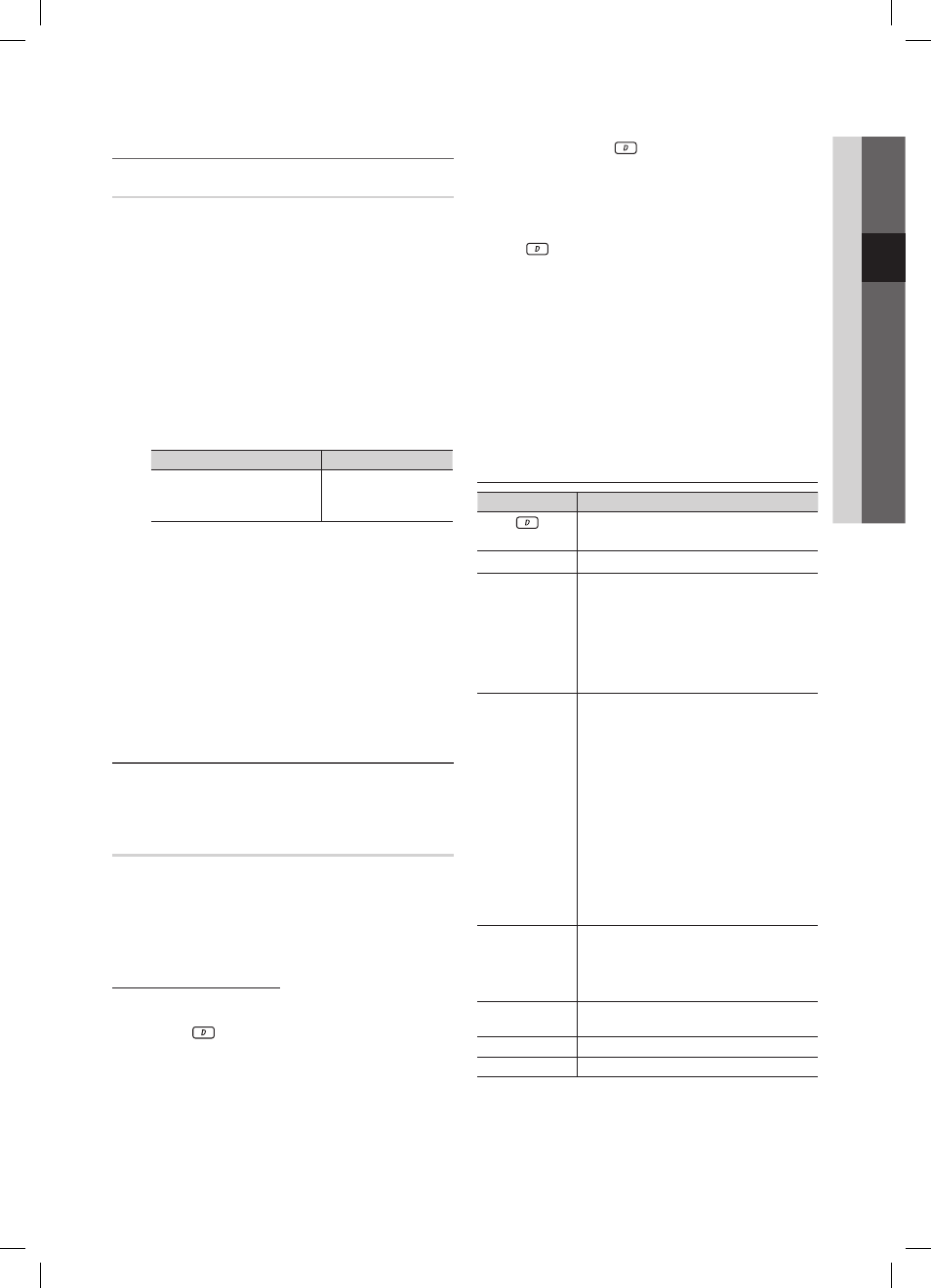
21
Deutsch
03
Grundfunktionen
Bild-im-Bild (PIP)
¦
PIP
t
Gleichzeitige Anzeige des Fernsehbilds und des Bilds von
einer externen Videoquelle. PIP (Bild-im-Bild) funktioniert
nicht, für zwei gleiche Signalquellen.
HINWEIS
✎
Wenn Sie das Fernsehgerät im
x
PIP-Modus
ausschalten und wieder einschalten, wird das PIP-
Fenster nicht mehr angezeigt.
Möglicherweise wirkt das Bild im PIP-Fenster leicht
x
unnatürlich, wenn Sie den Hauptbildschirm zum
Anzeigen von Spielen oder für Karaoke verwenden.
Solange Sie
x
Internet@TV einsetzen, können Sie die
PIP-Funktion nicht verwenden.
PIP-Einstellungen
x
Hauptbild
Nebenbild
Komponenten, HDMI1/
DVI, HDMI2, HDMI3,
HDMI4, PC
TV
PIP (Aus / Ein)
■
: Aktivieren oder deaktivieren Sie die
PIP-Funktion.
Kanal
■
: Hiermit wählen Sie den Kanal für das Teilbild.
Größe (
■
Х / Г): Wählen Sie eine Position für das
PIP-Bild.
Position (
■
à / – / — / œ): Wählen Sie eine
Position für das PIP-Bild.
Ton wählen (Erster Tuner / Zweiter Tuner)
■
: Sie können
die gewünschte Tonquelle (Erster Tuner / Zweiter
Tuner) für den PIP-Modus auswählen.
Verwenden des Datendienst
¦
Mit dem Data Service können die Benutzer Informationen
(Texte, Standbilder, Grafik, Dokumente, Software usw.)
nutzen, die über gesendete Medien übertragen werden.
Datendienst AutoStart (Ein / Aus)
Sets whether or not to automatically run data service.
Datendienst Auto Start automatically runs data service
without user intervention.
Wenn gleichzeitig eine sekundäre Funktion ausgeführt
✎
wird, steht die Funktion Datendienst Auto Start
möglicherweise nicht zur Verfügung.
Verwenden des Datendienst
Wenn der Kanal, den Sie zurzeit anzeigen, einen Datendienst
anbietet, können Sie eine Vielzahl von Datendiensten nutzen,
indem Sie auf
oder auf die rote Taste drücken.
Die angebotenen Informationen des Datendienst
✎
können sich von Sendung zu Sendung unterscheiden.
Bei Verwendung des Datendienstes können Sie, je
✎
nach Dienst, mit den Zifferntasten möglicherweise nicht
den Kanal wechseln.
1. Drücken Sie die Taste
. Drücken Sie das Steuerrad
(
▲/▼/◄/►) und
OK
E, um den gewünschten Dienst
auszuwählen.
Wenn
✎
Datendienst Auto Start aktiviert ist (Ein),
wird der Datendienst automatisch mit einem
Ladefenster gestartet. In diesem Fall ist die Taste
funktionslos.
2. Drücken Sie die rote Taste. Das Fenster für den Datendienst
wird angezeigt.
3. Drücken Sie im Fenster des Datendienstes das Steuerrad
(
▲/▼/◄/►), um zu einer bestimmten Option zu wechseln.
Drücken Sie dann auf die Taste
OK
E, Der gewählte Dienst
wird nun gestartet.
Wenn die Farbtaste für eine bestimmte Funktion
✎
auf dem Bildschirm als verwendbar angezeigt
wird, können Sie durch Drücken dieser Taste die
angebotene Funktion aufrufen.
4. Wenn Sie die Taste
EXIT
drücken, wird der Datendienst
geschlossen.
Die wichtigen Tasten für den Datendienst und ihre Funktionen
Taste
Vorgang
(Datendienst)
Hiermit zeigen Sie die Liste Datendienst
an und starten den Datendienst sofort.
BACK
R
Zurück zum vorherigen Fenster.
Farbtaste
Funktionen entsprechend den Angaben
auf dem Bildschirm für die verschiedenen
angezeigten Farbtastenabbildungen,
während der Datendienst ausgeführt
wird.
Vorgänge können sich je nach
✎
Dienstanbieter unterscheiden.
Symbol
Text kann mit Hilfe der Zahlen und
Buchstaben auf und über den
Zifferntasten der Fernbedienung
eingegeben werden. Wenn Sie die
Zifferntasten der Fernbedienung einzeln
in das Leerfeld im Texteingabefenster
eingeben, in dem sich der Cursor
befindet, werden die entsprechende
Buchstaben, Zahlen oder Sonderzeichen
angezeigt.Z. B. Wenn Sie die Taste
der Ziffer 3 in rascher Folge drücken,
dann erscheinen die zugewiesenen
Buchstaben (D, E und F) und die Zahl 3
nacheinander in der Eingabereihenfolge.
TEXT
Wechsel in den Teletextmodus oder
zurück zum vorherigen Fenster.
Vorgänge können sich je nach
✎
Dienstanbieter unterscheiden.
Wheel
(
▲/▼/◄/►)
Navigieren im Menü Datendienst (Auf/
Ab/Links/Rechts).
OK
E
Führt ein gewähltes Element aus.
EXIT e
Beendet einen laufenden Datendienst.
3. Positionieren Sie das Bild mit
den Tasten
▲, ▼, ◄ oder ►.
BN68-02631H-Ger.indb 21
2010-3-4 21:22:19
